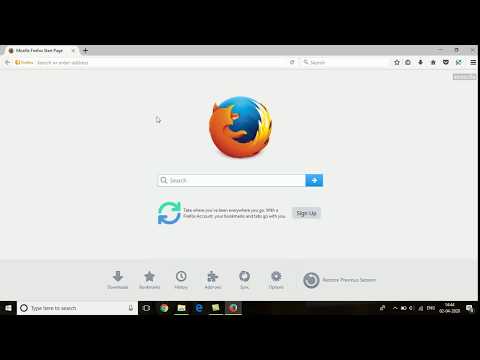पॉप-अप वे विंडो हैं जो वेब ब्राउज़ करते समय उपयोगकर्ता की अनुमति के बिना दिखाई देती हैं। उनमें या तो दखल देने वाले विज्ञापन हो सकते हैं या उपयोगी हो सकते हैं, जो संसाधन के विभिन्न कार्यों तक पहुंच प्रदान करते हैं। आप मोज़िला फ़ायरफ़ॉक्स में ब्राउज़र सेटिंग्स के माध्यम से पॉप-अप को हटा सकते हैं।

निर्देश
चरण 1
डिफ़ॉल्ट मोज़िला फ़ायरफ़ॉक्स सेटिंग्स में, पहले से ही एक पॉप-अप अवरोधक है। यदि आपने सेटिंग्स में परिवर्तन किए हैं और उन्हें प्रदर्शित करने की अनुमति दी है, तो बस ब्राउज़र को कष्टप्रद पॉप-अप को फिर से दिखाने से रोकें। ऐसा करने के लिए, ब्राउज़र को सामान्य तरीके से लॉन्च करें। शीर्ष मेनू बार में, "टूल" आइटम का चयन करें, ड्रॉप-डाउन मेनू में, बाईं माउस बटन के साथ "सेटिंग" आइटम पर क्लिक करें। एक नयी विंडो खुलेगी।
चरण 2
यदि आपको मेनू बार नहीं मिल रहा है, तो कर्सर को ब्राउज़र विंडो में बार के दृश्य भाग पर ले जाएँ (उदाहरण के लिए, शीर्ष पर) और उस पर राइट-क्लिक करें। ड्रॉप-डाउन मेनू में, "मेनू बार" आइटम के सामने बाईं माउस बटन से उस पर क्लिक करके एक मार्कर रखें। यदि आप अपनी ब्राउज़र विंडो भी नहीं देख सकते हैं, तो आपके पास पूर्ण स्क्रीन मोड सक्षम है। कर्सर को स्क्रीन के ऊपरी किनारे पर ले जाएँ और पैनल के नीचे खिसकने की प्रतीक्षा करें, या F11 कुंजी दबाएँ।
चरण 3
खुलने वाली "सेटिंग" विंडो में, "सामग्री" टैब पर जाएं। "ब्लॉक पॉप-अप" बॉक्स में एक मार्कर रखें। यदि कोई इंटरनेट संसाधन पॉप-अप विंडो का उपयोग करता है जो आपके लिए उपयोगी हो सकता है, तो अपवादों में इस साइट का पता जोड़ें। ऐसा करने के लिए, अभी चिह्नित आइटम के विपरीत "अपवाद" बटन पर क्लिक करें। नई विंडो में "अनुमत साइट्स - पॉप-अप" खाली फ़ील्ड में, उस साइट का पता दर्ज करें जिसे आप सूची में जोड़ना चाहते हैं। "अनुमति दें" बटन पर क्लिक करें और विंडो बंद करें। सेटिंग्स विंडो में ओके बटन पर क्लिक करें।
चरण 4
आप मोज़िला फ़ायरफ़ॉक्स ब्राउज़र के लिए ऐड-ऑन भी स्थापित कर सकते हैं, जो आपके नेटवर्क को अधिक आरामदायक बना देगा और कष्टप्रद विज्ञापनों से छुटकारा दिलाएगा। ये ऐड-ऑन प्राप्त करने के लिए, "टूल्स" मेनू से ऐड-ऑन आइटम खोलें। "ऐड-ऑन प्राप्त करें" अनुभाग में, वह चुनें जो आपको सूट करे, आधिकारिक मोज़िला फ़ायरफ़ॉक्स वेबसाइट पर जाएँ और वहाँ से ऐड-ऑन स्थापित करें।